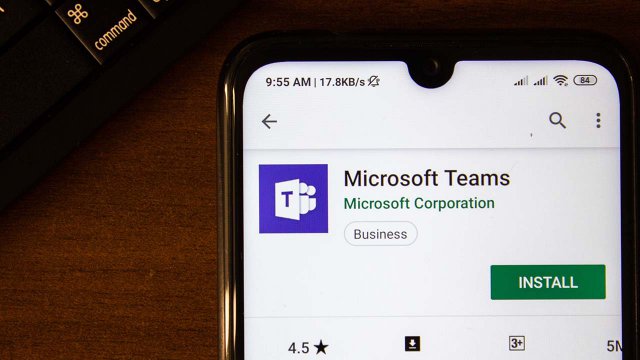Chi si sta approcciando allo smartworking è appena entrato in un mondo fatto di app e servizi per la comunicazione e il lavoro online che probabilmente prima neanche conosceva. Questo tipo di utente è proprio quello a cui mira Microsoft con il suo tool di lavoro collaborativo: Microsoft Teams. La software house più famosa al mondo ha iniziato a progettare Teams nel 2016, dopo aver deciso di non comprare quella che all'epoca era la piattaforma di smart working più famosa e apprezzata, cioè Slack. La valutazione da 8 miliardi di dollari per Slack ha fatto preferire a Microsoft lo sviluppo interno di Teams.
Oggi Teams è già un servizio abbastanza maturo per poter essere preso in considerazione sia dai liberi professionisti che dalle piccole, medie e grandi imprese. Ne esiste una versione free con funzionalità limitate, tre versioni commerciali e una versione Education per le scuole. Insomma, una piattaforma comunicativa completa e versatile che, a seconda dell'abbonamento sottoscritto, può essere adattata alle esigenze più disparate.
Cosa è Microsoft Teams e come si usa
Sostanzialmente Microsoft Teams è l'evoluzione di Skype for Business, potenziata dal pacchetto Office 365 e gestita completamente in cloud. È l'esempio lampante di cosa Microsoft intenda per "software ad a service" ed è accessibile tramite app per Windows, Mac e Linux, via browser o tramite le app mobili per Android e iOS/iPadOS.
Microsoft Teams cerca di semplificare e classificare tutte le varie interazioni interpersonali che possono essere gestite online all'interno di un'azienda, sia tra dipendenti che tra dipendenti e clienti. Oltre che nel mondo degli affari, Teams può essere utilizzato da qualsiasi gruppo che fa qualsiasi cosa che richieda una qualche forma di comunicazione e collaborazione digitale.
Per iniziare con Teams bisogna prima creare una "organizzazione". Successivamente si possono invitare persone ad unirsi a vario titolo, e con varie autorizzazioni e privilegi, all'organizzazione che abbiamo creato. Gli utenti all'interno della stessa organizzazione vengono poi assegnati a diversi team. All'interno dei team, infine, è possibile creare "canali" che possono essere pubblici o privati.
I canali in pratica sono delle chat, disposte in thread organizzati, all'interno delle quali possiamo condividere file e anche lavorarci insieme in tempo reale. Il tool "Advisor for Teams" di Microsoft semplifica tutto il processo di configurazione dell'organizzazione, guidandoci passo dopo passo.
Quando organizzazione e team sono settati correttamente, possiamo organizzare riunioni e conferenze virtuali e iniziare a creare, modificare e condividere file da Office 365 o qualsiasi servizio cloud compatibile: li troveremo tutti dentro Teams, cliccando sul pulsante "App" nell'angolo in basso a sinistra. Le app disponibili sono oltre 250, ma è con i file Office 365 che Teams riesce a dare il meglio di sé.
Microsoft Teams: l'accesso esterno e l'accesso guest
Fin qui sembrerebbe che Teams sia una piattaforma chiusa e rigidamente gerarchizzata, ma non è così: è possibile invitare utenti esterni all'organizzazione per svolgere insieme compiti specifici. Il cosiddetto "accesso esterno", ad esempio, ci permette di comunicare con utenti esterni alla nostra organizzazione.
L'accesso guest, invece, permette di concedere a chiunque l'accesso ad uno o più team e canali per lavorare tutti insieme sugli stessi file. Detta in parole povere: anche se non abbiamo mai usato Microsoft Teams potrebbe capitarci, prima o poi, di ricevere un invito ad una videoconferenza su Team durante la quale potremo persino avere accesso a dei file dell'organizzazione che ci ha invitato.
Quanto costa Microsoft Teams
Il modo migliore per saggiare le potenzialità di Microsoft Teams è sottoscrivere un abbonamento gratuito: seppur in modo limitato potremo accedere agli strumenti di chat e collaborazione, alle app per la produttività, alle riunioni e alle chiamate/videochiamate e il tutto viaggerà su trasmissioni crittografate. Poi ci sono altri tre abbonamenti che costano 4,20, 10,50 e 19,70 euro al mese per ogni utente, con obbligo di sottoscrizione annuale.
Microsoft Team Education
Infine, va fatto un accenno anche alla versione Eduation di Microsoft Teams. Cioè quella dedicata alle classi di studenti e ai professori. Si tratta di una versione appositamente realizzata per condividere materiale scolastico e collaborare su file Office 365. Con Microsoft Team Education i membri della classe possono comunicare tra loro e i professori possono assegnare compiti e registrare i voti.
Microsoft punta molto a diffondere Teams come strumento di e-learning e, per questo, ha messo a punto un programma di distribuzione gratuita di questa piattaforma a intere scuole. Gli istituti si possono candidare sul sito di Microsoft Teams, poi Microsoft verificherà che la scuola sia qualificata per l'uso di Teams.
23 marzo 2020